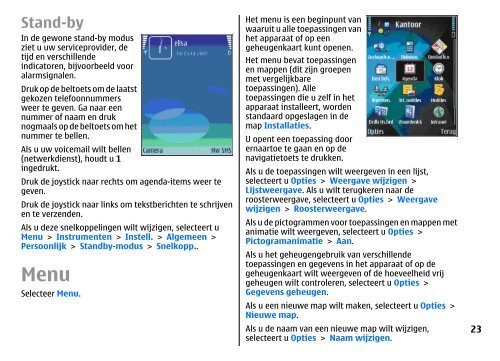Gebruikershandleiding E51 - Toestelhulp
Gebruikershandleiding E51 - Toestelhulp
Gebruikershandleiding E51 - Toestelhulp
You also want an ePaper? Increase the reach of your titles
YUMPU automatically turns print PDFs into web optimized ePapers that Google loves.
Stand-by<br />
In de gewone stand-by modus<br />
ziet u uw serviceprovider, de<br />
tijd en verschillende<br />
indicatoren, bijvoorbeeld voor<br />
alarmsignalen.<br />
Druk op de beltoets om de laatst<br />
gekozen telefoonnummers<br />
weer te geven. Ga naar een<br />
nummer of naam en druk<br />
nogmaals op de beltoets om het<br />
nummer te bellen.<br />
Als u uw voicemail wilt bellen<br />
(netwerkdienst), houdt u 1<br />
ingedrukt.<br />
Druk de joystick naar rechts om agenda-items weer te<br />
geven.<br />
Druk de joystick naar links om tekstberichten te schrijven<br />
en te verzenden.<br />
Als u deze snelkoppelingen wilt wijzigen, selecteert u<br />
Menu > Instrumenten > Instell. > Algemeen ><br />
Persoonlijk > Standby-modus > Snelkopp..<br />
Menu<br />
Selecteer Menu.<br />
Het menu is een beginpunt van<br />
waaruit u alle toepassingen van<br />
het apparaat of op een<br />
geheugenkaart kunt openen.<br />
Het menu bevat toepassingen<br />
en mappen (dit zijn groepen<br />
met vergelijkbare<br />
toepassingen). Alle<br />
toepassingen die u zelf in het<br />
apparaat installeert, worden<br />
standaard opgeslagen in de<br />
map Installaties.<br />
U opent een toepassing door<br />
ernaartoe te gaan en op de<br />
navigatietoets te drukken.<br />
Als u de toepassingen wilt weergeven in een lijst,<br />
selecteert u Opties > Weergave wijzigen ><br />
Lijstweergave. Als u wilt terugkeren naar de<br />
roosterweergave, selecteert u Opties > Weergave<br />
wijzigen > Roosterweergave.<br />
Als u de pictogrammen voor toepassingen en mappen met<br />
animatie wilt weergeven, selecteert u Opties ><br />
Pictogramanimatie > Aan.<br />
Als u het geheugengebruik van verschillende<br />
toepassingen en gegevens in het apparaat of op de<br />
geheugenkaart wilt weergeven of de hoeveelheid vrij<br />
geheugen wilt controleren, selecteert u Opties ><br />
Gegevens geheugen.<br />
Als u een nieuwe map wilt maken, selecteert u Opties ><br />
Nieuwe map.<br />
Als u de naam van een nieuwe map wilt wijzigen,<br />
selecteert u Opties > Naam wijzigen.<br />
23